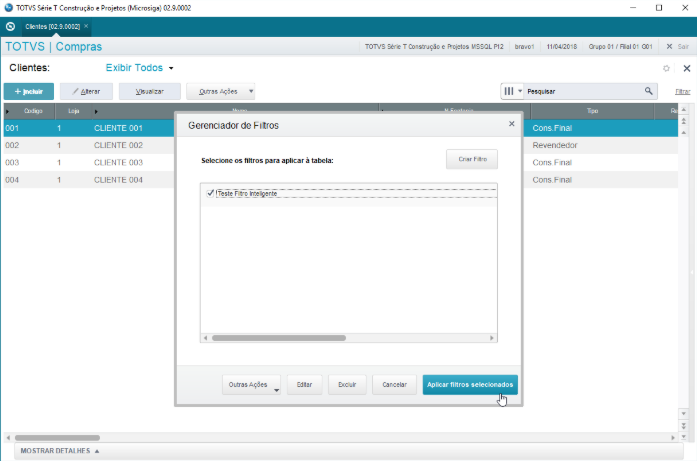Dúvida
Como criar filtros inteligentes no Protheus?
Ambiente
Protheus - Configurador - A partir da versão 11
Solução
Os Filtros Inteligentes servem para que sejam criados filtros que possam ser utilizados por vários usuários, ao invés de cada usuário ter que criá-los individualmente. Devem ser criados no Configurador, por um usuário Administrador do sistema. Após ser criado, deve-se selecionar quais usuários terão esse filtro disponibilizado nessa tabela quando a acessarem. Se não for atribuído nenhum usuário, o filtro ficará disponível para todos.
Para criar um filtro inteligente, seguem os passos abaixo:
1. Acesse Configurador > Base de Dados > Dicionário > Bases de Dados
2. Selecione a tabela que você deseja acrescentar o Filtro Inteligente e clique em Editar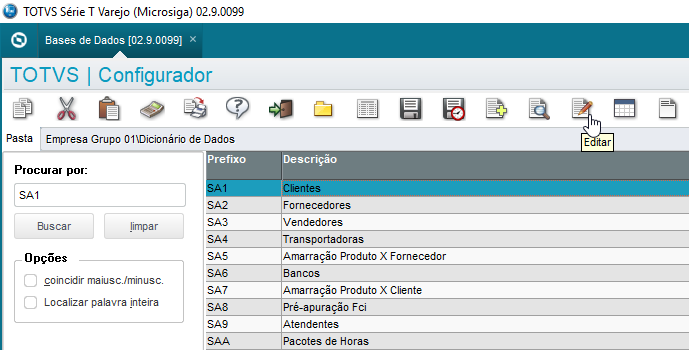
3. Expanda a tabela (+) e clique em Filtro(s)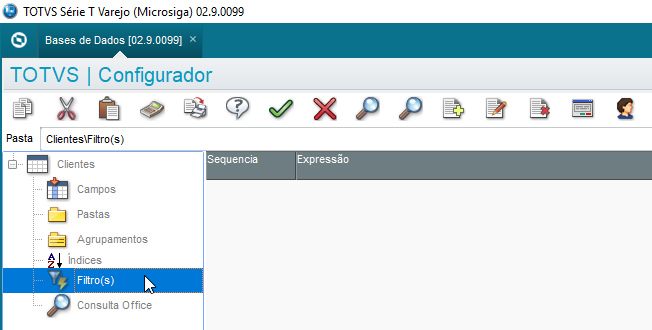
4. Na barra superior, clique em Incluir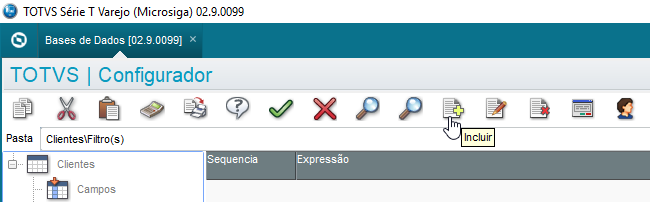
5. Na tela Gerenciador de Filtros, clique em Criar Filtro para criar um novo
6. Preencha um Nome do Filtro, selecione o tipo de Filtro (Padrão, Expressão ou Função), selecione o Campo, Operador e Expressão que fará parte do Filtro e clique em Adicionar
7. Monte o Filtro da maneira desejada e então clique em Salvar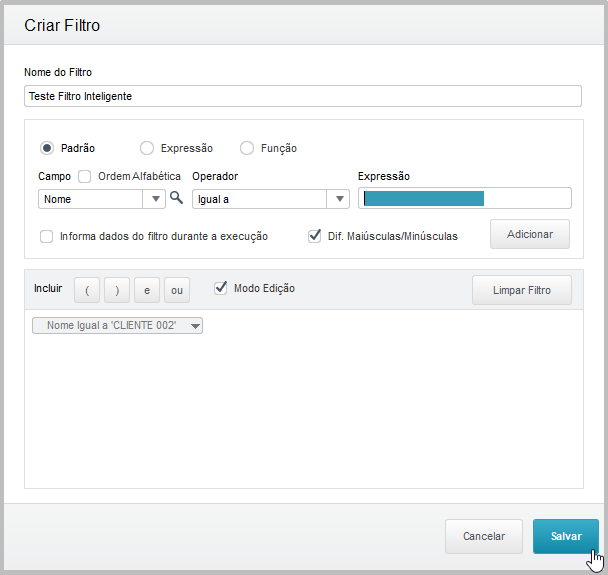
8. Na tela de seleção de filtros, marque o filtro criado e clique em Aplicar filtros selecionados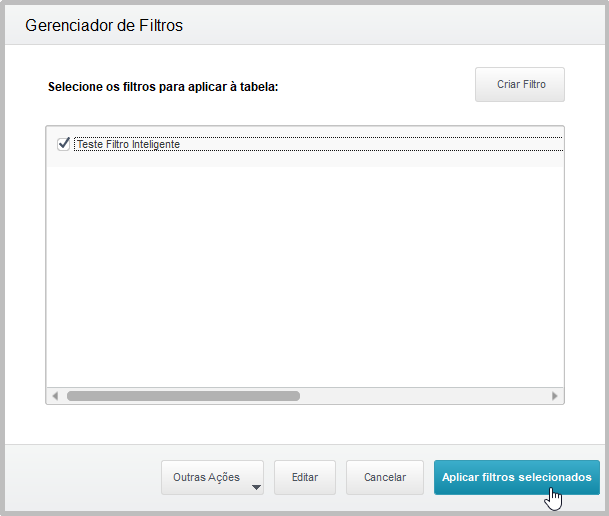
9. Após criado o filtro, se quiser deixar disponível para todos, apenas clique em Confirmar (pule esta etapa). Caso queira atribuir usuários específicos, deve-se selecionar quais usuários terão esse filtro nesta tabela. Clique no botão Usuários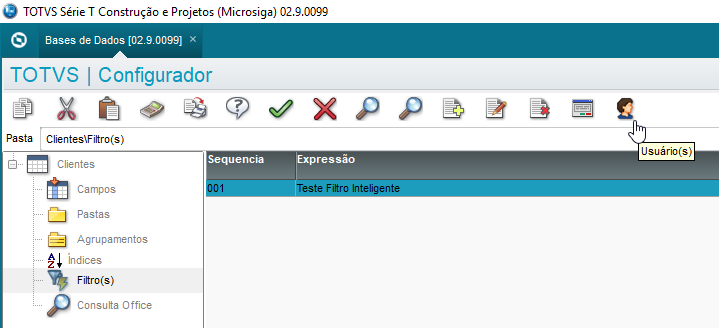
10. Selecione cada usuário que utilizará este filtro em vá clicando em Adicionar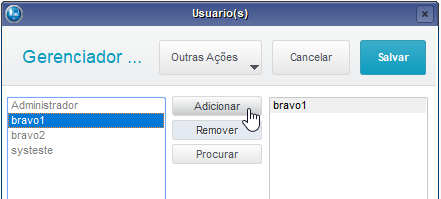
11. Após finalizar, clique em Salvar, depois em Confirmar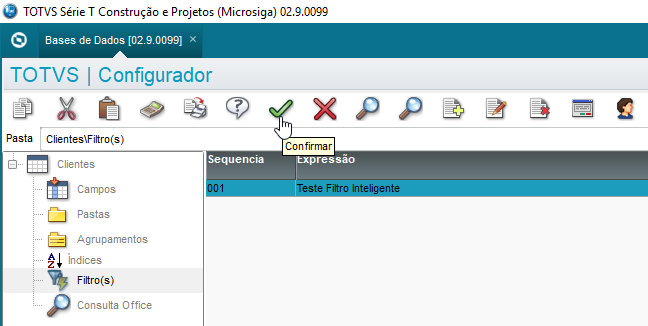
12. Será necessário atualizar a Base de Dados com essas informações para que elas tenham efeito. Este processo deve ser feito em modo exclusivo, ou seja, nenhum usuário poderá estar utilizando a tabela em que o filtro foi criado. Clique em Atualizar Base de Dados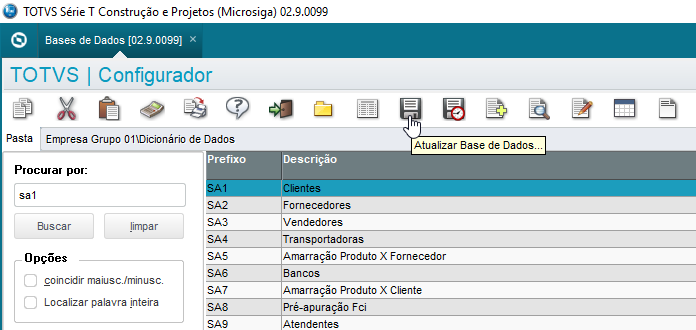
13. Clique em Avançar, serão processadas as informações, então clique em Finalizar
14. Acesse a rotina que utiliza a tabela do filtro criado, com um dos usuários que foi atrelado a esse filtro
15. Clique em Filtrar, e o filtro criado será exibido na listagem, podendo ser aplicado no browse